windows如何删除管理员账户 windows删除管理员账号的方法
更新时间:2023-07-14 10:02:54作者:qiaoyun
在操作电脑的时候,很多人都会创建管理员账户来使用,这样可以让操作更加方便,但是有时候因为一些原因需要将管理员账户删除,可是很多用户并不知道windows如何删除管理员账户,删除方法并不会难,本文这就给大家介绍一下windows删除管理员账号的详细方法。
方法如下:
1、首先在桌面上找到此电脑,然后鼠标右击,选择“管理” 。
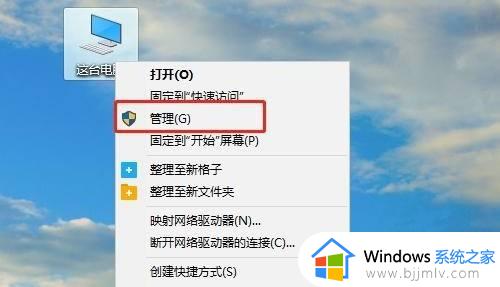
2、之后可以重新进入计算机管理页面,点击“本地用户和组 - 选择用户文件夹 - 找到计算机默认帐户管理员” 。
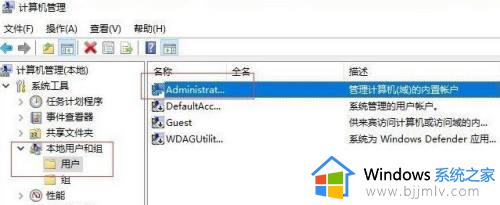
3、随后右击【管理员账户】并在此选择【属性】。
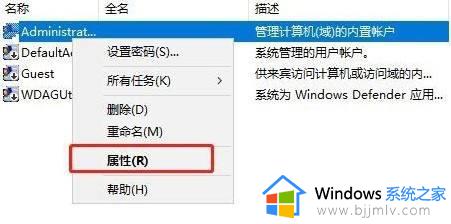
4、打开属性后需要你检查当前【帐户】是否已禁用之后,就点击确定。
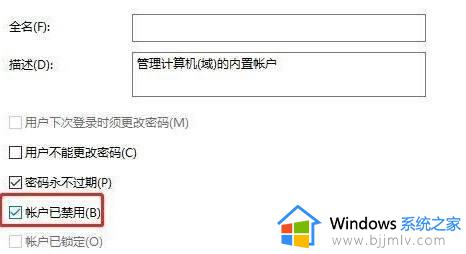
上述给大家介绍的就是windows删除管理员账户的详细方法,大家如果有需要的话可以学习上述方法步骤来进行删除即可。
windows如何删除管理员账户 windows删除管理员账号的方法相关教程
- windows设置管理员账户怎么设置 windows如何设置管理员账户
- windows默认管理员账户怎么登录 windows如何默认管理员登录
- windows以管理员权限删除文件详细教程 windows电脑怎么提供管理员权限删除文件
- 微软账号与管理员绑定怎么解除 微软账号和管理员如何解除绑定
- windows如何删除用户账户 windows删除电脑用户账户怎么操作
- c盘需要管理员权限的文件如何删除 删除c盘文件需要管理员权限怎么办
- win删除用户的方法 windows如何删除用户账户
- 怎么获得管理员权限删除文件夹 如何获得管理员权限删除文件夹
- windows有两个账户怎么删掉一个 windows两个账户如何删除一个
- windows怎样以管理员身份运行 windows以管理员的身份运行方法
- 惠普新电脑只有c盘没有d盘怎么办 惠普电脑只有一个C盘,如何分D盘
- 惠普电脑无法启动windows怎么办?惠普电脑无法启动系统如何 处理
- host在哪个文件夹里面 电脑hosts文件夹位置介绍
- word目录怎么生成 word目录自动生成步骤
- 惠普键盘win键怎么解锁 惠普键盘win键锁了按什么解锁
- 火绒驱动版本不匹配重启没用怎么办 火绒驱动版本不匹配重启依旧不匹配如何处理
热门推荐
电脑教程推荐
win10系统推荐